يوجد عدد كبير من تطبيقات مواقع خاصة بالجهات الخارجية يمكنها تحويل مقاطع الفيديو الموجودة على الآي-فون إلى صور متحركة بامتداد GIF. مع وجود العديد من هذه الخيارات المتاحة، تصبح أكثر حيرة في أيها تختار. إذا أردت شيئاً سهلاً يوفر جودة جيدة فبالتأكيد سيكلفك أموالاً، أو يمكنك الذهاب إلى بعض المواقع التي توفر هذه الميزة ولكن على حساب تعريض بياناتك للخطر وربما لن تنال الجودة المرجوة. لذا فالحل يأتي باستخدام تطبيق الاختصارات حيث يمكنك تحويل أي فيديو على جهازك إلى صورة GIF متحركة بسهولة دون الحاجة إلى تثبيت تطبيق أو فتح متصفح ويب. تعرف على وصفتنا البسيطة.
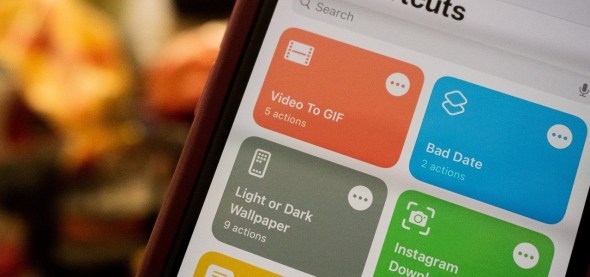
المتطلبات الأساسية
للقيام بهذا الأمر تحتاج إلى عدة نقاط وهى:
- تطبيق الاختصارات: التطبيق مثبت مسبقًا على نظام iOS 13 والإصدارات الأحدث. إذا قمت بإزالته، فأعد تثبيته من متجر التطبيقات.
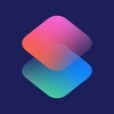 |
|
| المطور |
Apple
|
| الحجم | 136.2 ميجا |
| الإصدار | 2.2.2 |
| التقييم |
|
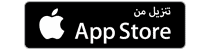
|
|
- قم بالسماح بالاختصارات غير الموثوق بها عبر تفعيل “إضافة اختصارات غير موثوق بها” في الإعدادات – الاختصارات للتأكد من أنه يمكنك تثبيت الاختصارات التي أنشأها المستخدم.
- نظام تشغيل iOS 14: للحصول على الأداء الأمثل، يجب أن تقوم بتشغيل iOS 14، لم نختبره على iOS 13.
- أضف الاختصار
يمكنك تنزيل اختصار “Video To GIF“، مجانًا. بدلاً من ذلك، ويمكنك تنزيله من الصفحة الخاصة بالمطور RoutineHub ويوجد بها اختصارات أخرى يمكنك الاستفادة منها – رابط -، حيث يتم تحديث الاختصارات بانتظام. حاليًا، الاختصار موجود بالإصدار 1.0.
بعد النقر على “Get Shortcut” أو احضار الاختصار، سيتم إرسالك إلى تطبيق الاختصارات Shortcuts لمعاينة إجراءات الاختصار. قم بالتمرير لأسفل وانقر على الزر الأحمر “إضافة اختصار غير موثوق به” أو “Add Untrusted Shortcut” في الجزء السفلي لإضافة الاختصار إلى مكتبتك.
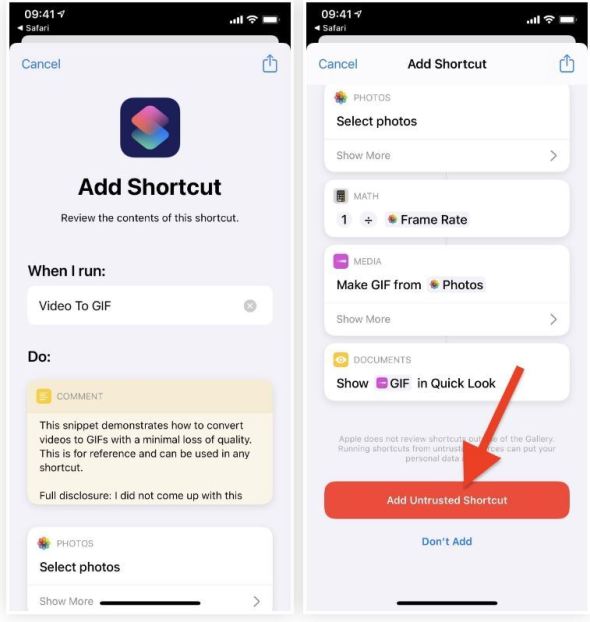
امنح الاختصار إمكانية الوصول إلى مقاطع الفيديو الخاصة بك
في تبويب “My Shortcuts” أو اختصاراتي، انقر فوق “Video To GIF” لتشغيلها في المرة الأولى التي تقوم فيها بذلك، سيُطلب منك منحه حق الوصول إلى الصور ومقاطع الفيديو في تطبيق الصور. اضغط على “موافق” لمنحه والمتابعة.
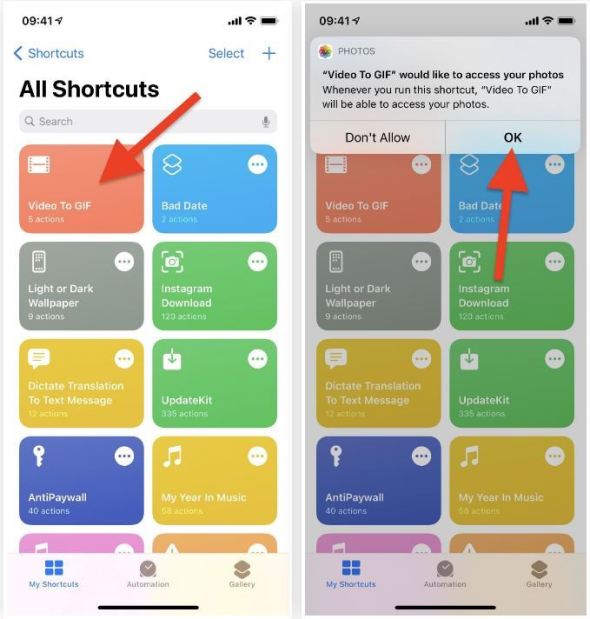
تحويل الفيديو إلى صورة متحركة GIF على الآي-فون
سيتم توجيهك إلى تطبيق الصور، حيث يمكنك تصفحه واختيار الفيديو المناسب لتحويله إلى GIF. تأكد من اختيار فيديو قصير نسبيًا، وإلا فقد يكون وقت المعالجة طويلًا جدًا. يفضل أن يكون مقطع الفيديو مدته بضع ثوانٍ فقط لأن صور GIF تكون قصيرة إلى حد ما. ترتبط جودة الفيديو أيضًا ارتباطًا مباشرًا بوقت المعالجة، ولكن لا ينبغي أن يستغرق الكثير من الوقت.
بمجرد اختيار الفيديو، ستتم إعادتك إلى اختصاراتك. انتظر بضع ثوان أثناء تحويل الفيديو. يمكنك معرفة أنه يتم التحويل إذا كان اختصار “Video to GIF” غير نشط. لا تغلق تطبيق الاختصارات، وإلا فإن عملية التحويل ستفشل.
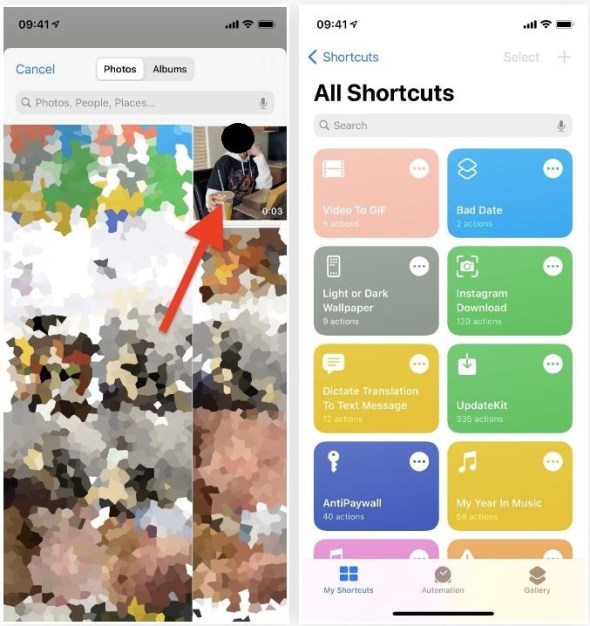
احفظ أو شارك ملف GIF
عند الانتهاء من تحويل الفيديو، ستظهر معاينة للصورة المتحركة GIF الخاص بك. إذا كنت راضيًا عنها، فانقر فوق الزر “مشاركة” في الأعلى. ثم حفظ الـ GIF في تطبيق الصور، وكذلك مشاركتها عبر وسائل التواصل الاجتماعي المختلفة.


